
【本記事の内容】
この記事はInnoViewのモバイルディスプレイ『INVPM406-02B』のレビュー記事です。
- PCのサブ画面が欲しい
- ゲーム用にモニターが欲しい
- なんかモバイルディスプレイという製品を見つけた
- でもどれ選んで良いかわからないからおすすめが知りたい
- 『INVPM406-02B』の情報が欲しい
こういった情報をお求めであればぜひ読み進めてみてください。
PC画面拡張はもちろん、ゲームや動画視聴、レコーダーがあればテレビの代わりにもなる便利ガジェット『モバイルディスプレイ』ですが、この記事ではInnoViewというメーカーの『INVPM406-02B』をレビューします。
以後、『INVPM406-02B』は『INVPM406』と表記します。
InnoView製品はAmazonメインで展開されています。こちらですね。

『INVPM406』は買いなのか?使用感や性能を交えてまとめていきます。モバイルディスプレイ探しの参考になればと思います。
INVPM406のスペックや外観

スペックや外観についてざっとまとめます。
スペック
スペック一覧はこちら。
ディスプレイのスペック
- 画面サイズ
15.8インチ - 解像度
FullHD(1920 × 1080) - リフレッシュレート
60Hz - 応答速度
5ms - 光沢 or 非光沢
非光沢 - USBポート
USB TypeCポート × 2 - HDMIポート
MiniHDMIポート × 1 - サイズ(幅 × 高さ × 奥行き)
39 × 26.2 × 5.2 cm - 重量
約680g
本体と同梱物
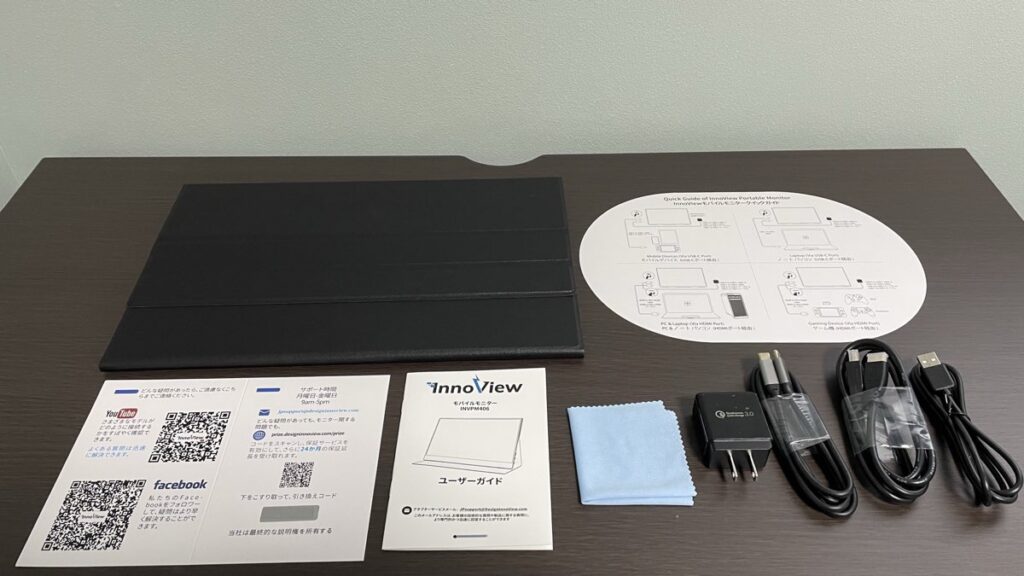
同梱物
- INVPM406本体
- 電源アダプタ
- USBCtoCケーブル
- USBAtoCケーブル(電源用)
- 標準HDMI to MiniHDMIケーブル
- クリーニングクロス
- 保護カバー(本体に装着)
- 取扱説明書
- クイックスタートガイド
- 保証書
本体の他に必要十分なケーブルが添付していて、買い足す必要がないのはいいと思います。
本体外観

2段階の角度調節が可能です

左側は電源ボタンと画質調整ボタン、イヤホンジャックがあります
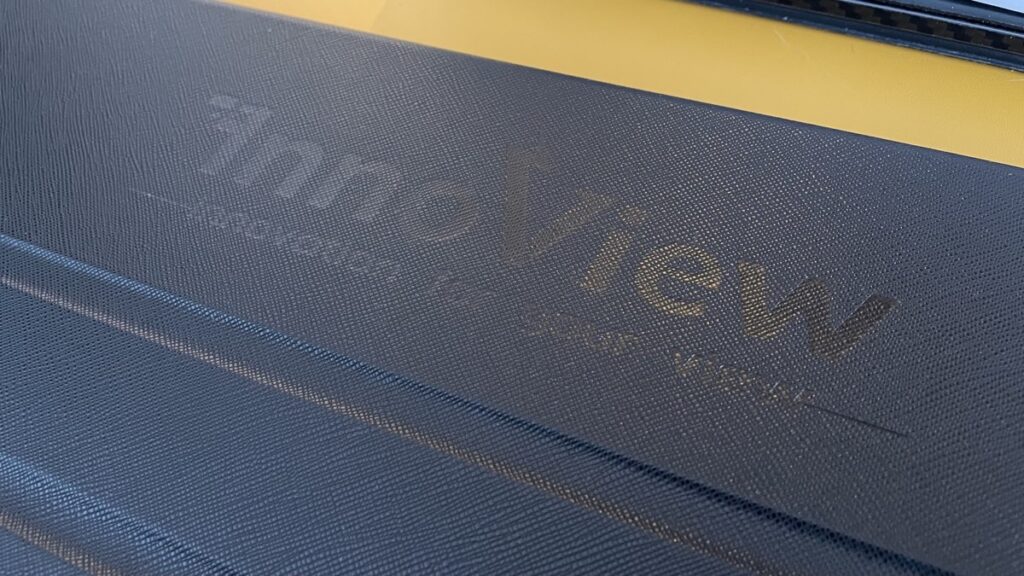
硬めのカバーで保護感は高め

モニターアームや壁掛けに使います

接続はUSB TypeC or Mini HDMIの2択
『INVPM406』にはUSB TypeC or Mini HDMIの2種類のインターフェースがあります。接続に必要なケーブルは付属していて購入不要なのはGoodなポイント。
PCやNintendo SwitchはUSB TypeC、HDMIどちらでも。PS4やPS5はHDMIで、って感じです。
ポイント
USB TypeCでPCやNintendo Switchと接続する場合、HDMI接続と比べて電源がひとつ不要になるのもデスク周りの配線ごちゃごちゃが減るのも嬉しいポイント。据え置き型のディスプレイだとUSB TypeCポートがないことが多いので、モバイルディスプレイの特権と言えるところでしょうか。
個人的な要望•改善点を挙げると、スティックPCやFire TV Stickのような標準HDMIデバイスを直接挿せないので、標準HDMIメス - Mini HDMIオスのような変換コネクタが付属していると良いかなと思いました。
画質・オーディオ操作がやりやすい
ディスプレイの向かって左側の電源ボタン(設定の戻るボタンと兼用)と画質・オーディオ設定ボタンの2つを使います。ボタンが少ないのは操作がわかりやすいので非常に楽。
僕がメインで使っている17.3インチのモバイルディスプレイ(後述)ではボタンが5つもあって、押し間違えることが多々あります。結構ストレス。『INVPM406』はけっこう直感的に操作できると思います。
PC、ゲーム機で画だしするとこんな感じ
参考までに、PCとNintendo Switch、Fire TV Stickで出力した画像を載せます。
※iPhoneで撮影しているので、本当の色味とは異なるのはご了承ください。


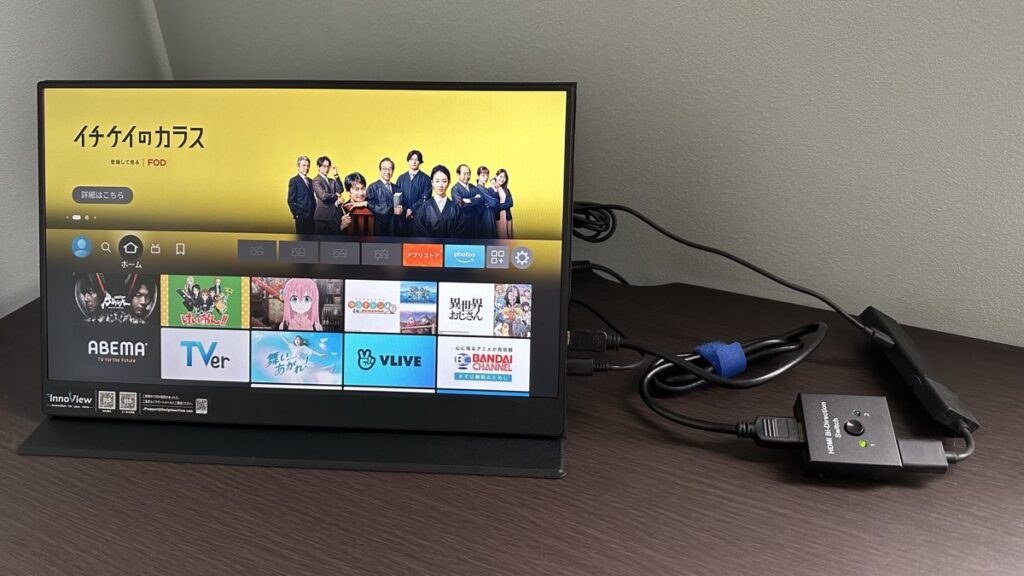
(直接挿せないため、HDMI分配器を中間に入れています)
『INVPM406』に対してQ&A形式で答えます。

購入時に不安であろう疑問・悩みに対してQ&A形式で答えます。ちょっと詳しめの商品レビューだと思って読んでもらえたら良いかなと思います。
Q:PCの画面拡張に使うにあたり、不自由を感じますか?
A:
職場で大きいディスプレイを使っている方にとっては小さく感じるかも。モバイルというサイズのため、据え置きと比べると小さいのは仕方ありません。普段ノートPCを使っている方であれば違和感なく使えるでしょう。
視認性に関しては全然問題ないと思います。
僕は職場で27インチのディスプレイを使っていましたが、意外と慣れるものです。
仕事で使うディスプレイの解像度って一般的なオフィスワークだとFullHDがベースだと思います。『INVPM406』はFullHD解像度なので、ディスプレイのサイズ分ちょっと小さい表示になるだけ。たとえばエクセルの表示できる行数が減るとかはありません。
少しでも大きい画面がモバイルディスプレイで欲しいのならば、17.3インチのものを選んだ方がいいと思います。僕がゲーム・仕事の両方で使っているモバイルディスプレイがおすすめです(後述)。ただしその場合、持ち運びは諦めた方がいいですね。大きくて重いし。15インチ級は許容できるギリギリの持ち運びサイズだと思います。
あと、ノートPCがUSB TypeCインターフェースを有していれば、持ち物の中でもかさばる電源が一つ減るのは大きなポイント。USB CtoC接続の場合、PCまたはディスプレイの電源があれば、PCを充電しながらディスプレイを使えるので便利です(電源がなくても使えますが、PCのバッテリー消費が激しくなります)。
応答速度5msってよくわからないです。遅延を感じますか?
応答速度が気になるのは主にゲームだと思います。5ms程度であれば、特に問題なくプレイできると思いますよ。わかりにくいかもしれませんが、参考にスプラトゥーン3でテストした動画を貼っておきます。
一般的なテレビと『INVPM406』でどちらが遅延を感じるかというと、一般的なテレビの方が遅延を感じると思います。僕が体験したもので言うと、友人宅のFUNAIのテレビは超遅延を感じました。ゴルフゲーのようなゲージ目押し系のゲームはとてもじゃないけどできません。『INVPM406』ならそのような心配もいらないと思いますね。
ゲームをするにあたり、何か注意点はありますか?
PS5には物足りない(『INVPM406』はリフレッシュレート60Hzで解像度もFullHD)ので不向きかと思いますが、PS4やNintendo Switchをプレイする分には十分で問題ない性能です。
ただ、Nintendo Switchと『INVPM406』をUSB CtoC接続してプレイする場合はちょっと注意。ゲームによっては気になるくらいカクつきました。
『INVPM406』とNintendo SwitchをUSB CtoC接続、給電は『INVPM406』にNintendo Switch純正アダプタを使いました。
この接続方法でプレイすると、スプラトゥーン3は気にするほどのカクつきは見られませんでしたが、モンスターハンターライズ:サンブレイクでは無視できないほどのカクつきがありました。
給電を45Wの電源に変更しても同様です。
僕の使っている17.3インチのモバイルディスプレイ(後述)では上記の通りに接続してもこのような現象はないので、中の処理の問題と電力不足が原因なのかなと思います。
回避方法としてHDMI接続(ドック利用)すると、上記のようなカクつきは見られませんでした。なので、Nintendo Switchをプレイする場合はドック接続が安全パイといったところでしょうか。
2023/1/18追記
65W電源アダプタで試したところ、USB CtoC接続でカクつくことなく快適プレイができました!電源不足だったようです。45Wではダメで65WならOKそうです。ちなみに使ったのはコレ↓。
あと、『INVPM406』にはFreeSyncというFPSゲーム等で有効なフレームレートとリフレッシュレートのズレによる見づらさが減る低遅延技術が搭載されていて、スムーズな描写で楽しむことができます。こちらはONが推奨です。
Amazon Fire TV Stickを使いたいけど挿せない…何かいい方法がありますか?
Fire TV Stickは標準HDMIなので、物理的に『INVPM406』には挿せないんですよね。軽量化、薄さを実現するにはおそらくMiniHDMIを採用するしかないのでしょう。
回避策として、変換アダプタやHDMI分配器を使う方法があります。以下を参考にどうぞ。
HDMI分配器は僕自身使ってるものなので、信用してもらって大丈夫です。このレビューを書くときにも使いました。
変換アダプタ
HDMI分配器
INVPM406の『02B』と『03S』の違いって何?
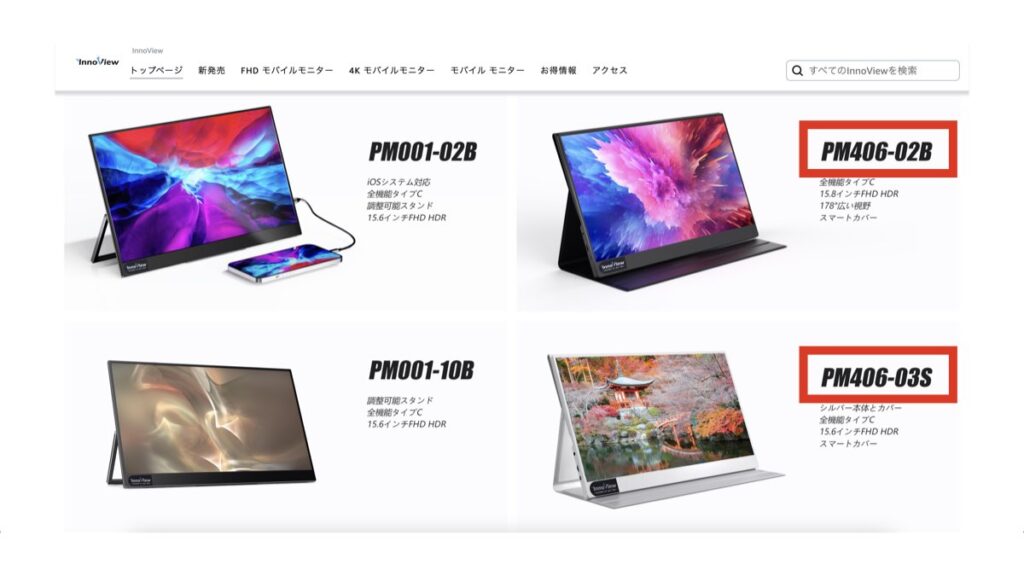
AmazonでInnoViewのストアを見てみると、『INVPM406-02B』と『INVPM406-03S』があります。一体何が違うのか?InnoViewにお聞きしてみました。
02Bと03Sの違い
- 『INVPM406-03S』は『INVPM406-02B』の後継機
- 画面サイズが異なる
『INVPM406-03S』は15.6インチ
『INVPM406-02B』は15.8インチ - カラーの違い
『INVPM406-03S』はシルバー
『INVPM406-02B』はブラック - 性能差
特になし
ということで、色の好みでチョイスすればいいかと思います。
『INVPM406』よりおすすめの15インチサイズのモバイルディスプレイはありますか?
基本的に『INVPM406』で問題ないと思います。
画面大きさと性能、コスパのバランスが優れているので、失敗はないと思います。
「MiniHDMIだと使いにくい、やっぱり標準HDMIがいい!」といった場合は、以前僕が友人に紹介して、満足して使ってもらっているこれを選ぶといいでしょう。標準HDMIにUSB-C、MiniDPがインターフェースでカバー付き、値頃感も同等です。
ちなみにInnoViewの中で選ぶとするなら、解像度FullHDに限った話で言うと、『INVPM406』でOKだと思います。
本ブログでは以前、InnoViewの『INVPM001』をレビューしました。下の記事です。
両方使った上で、『INVPM406』と『INVPM001』のどちらを買うか?と問われると間違いなくこの『INVPM406』を購入しますね。
『INVPM001』よりも画面描写がはっきりとしていると感じましたし、カバー付きで持ち運び・保管にも優れています(『INVPM001』はカバー無しのスタンド内蔵タイプ)。
『INVPM406』 は15インチサイズのモバイルモニターとしては性能とコスパのバランスが良く、おすすめの一台ですよ。
モバイルディスプレイを据え置き化できますか?
モバイルディスプレイって机に置いてると、目線が下を向くので、長時間使用するには姿勢的にちょっと辛いところがあります。
台になるものがあればその上に乗っければいいのですが、長期的に見るとなんとかしたいところ。僕みたくモバイルディスプレイを据え置きで使いたい方向けのアイテムを2点紹介します。参考にどうぞ。
完全固定型(VESAネジ留め)
スタンドに載せるだけの簡単据え置き化
このスタンドは別途レビュー記事にしているので見ていってください。
Q:あなたの使っている17.3インチのモバイルディスプレイって何ですか?
これは完全におまけ情報です。
僕はcocoparのzg-173-bkを仕事・ゲーム両方に使っています。
在庫切れしてるようで、代替品は以下ですね。
これ買って満足してますが「ちょっと高いわー」って思える金額だし、持ち運びしたくない大きさなので、もし1台目購入を検討しているなら『INVPM406』をおすすめしますよ。
普段17インチ使ってる僕が、15インチ使っても特に小さいなーって思うことなく使えるので。たぶん据え置きからのインパクトの方がでかいです。
まとめ

『INVPM406』はインターフェース、重量、携帯性・保管性、コスパ全てにおいて高いレベルで仕上がっているモバイルディスプレイだと感じました。特徴をまとめると、
インターフェース:
USB TypeC、 Mini HDMI
昨今のデバイスで必要なインターフェースをサポートしていて汎用性が高い。Mini HDMIは人によっては少々使いにくいが、ケーブルが付属しているので及第点レベル。
解像度:FullHD
PC作業に適した解像度、Nintendo SwitchはFullHDなので、必要十分。
応答速度:5ms
よほどのプロゲーマーじゃない限り、気にする必要はないと思います。
その他:
保護カバー付き、リーズナブル
保護カバーがあって保管、携帯性があり、上記の性能をリーズナブルに入手できる価格設定。
モバイルディスプレイ欲しいけど、どれ選べばいいかよくわからないって方には、とりあえず買っても失敗しないおすすめできる逸品だと思います。
本ブログの人気記事
お得にお買い物する方法まとめ!
-

-
Amazonでお得にお買い物する方法まとめ
僕自身がAmazonでお買い物することが多いので、備忘録的な感じになりますが、普段からお得にお買い物する方法をまとめます。良かったら参考にしてみてください。 お得っていうのは送料無料だったり、ポイント ...
続きを見る
























